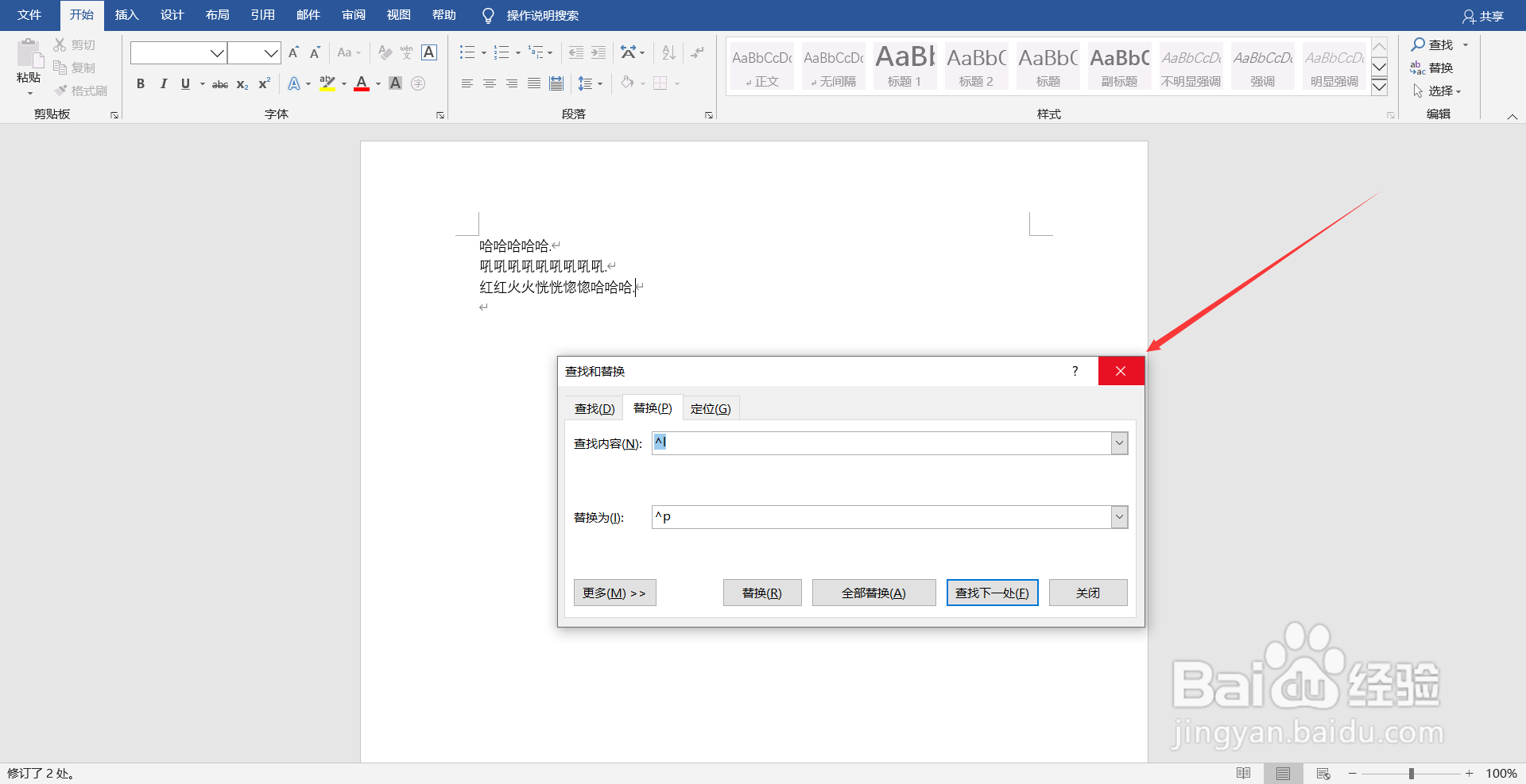1、选择【开始】菜单。
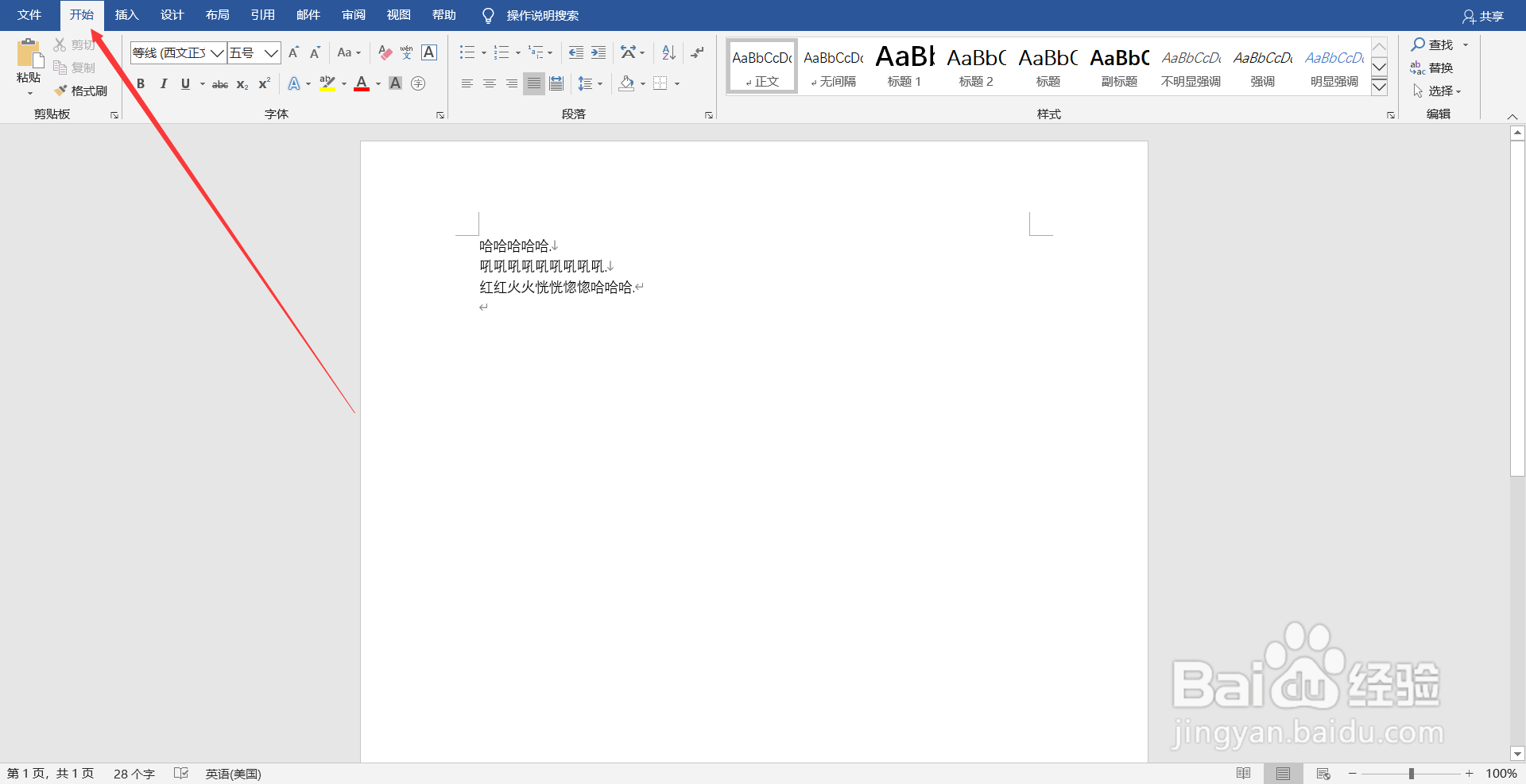
2、点击【替换】按钮打开【查找和替换】窗口。
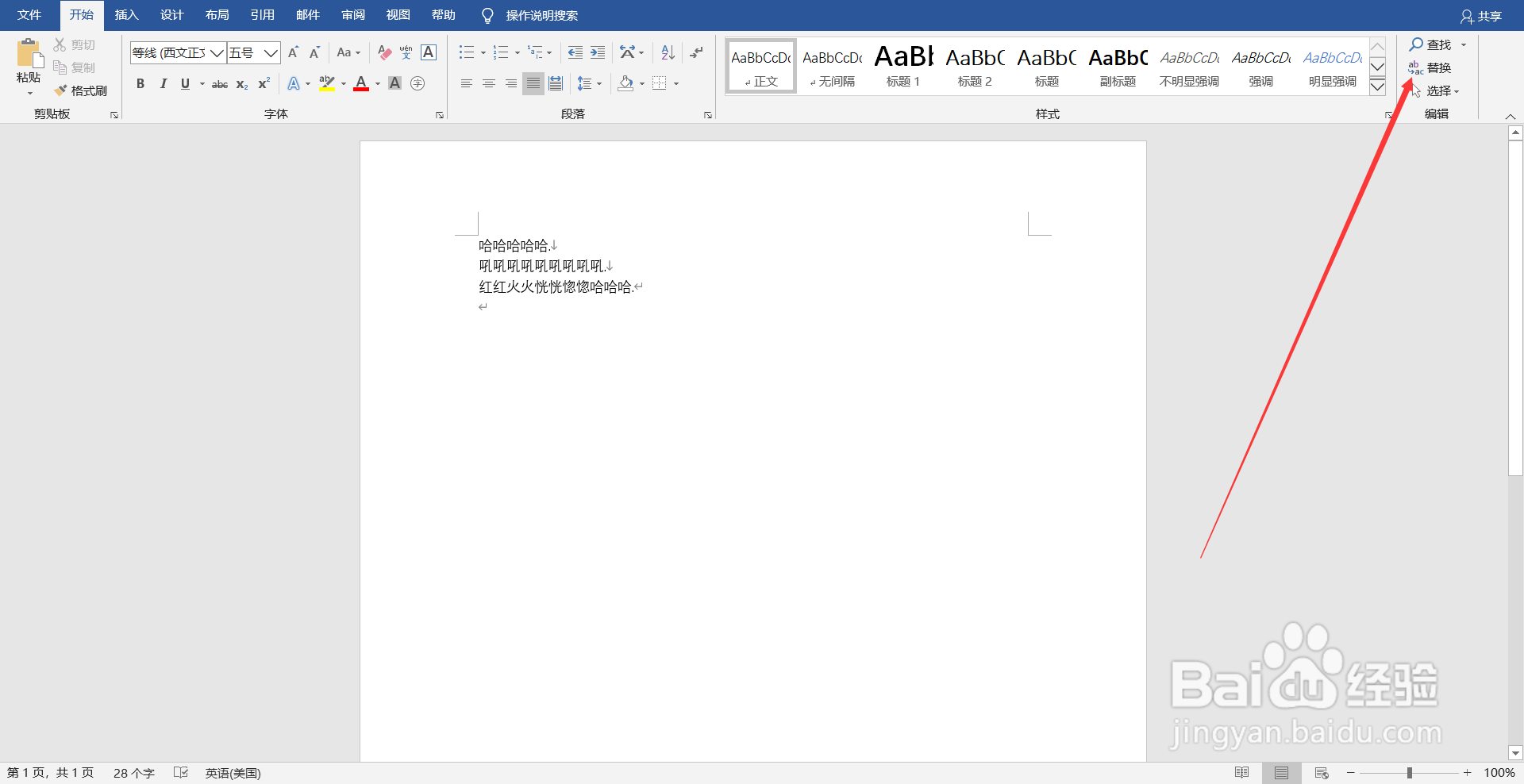
3、“查找内容”填“^l”;“替换为”填“^p”(如图所示)。
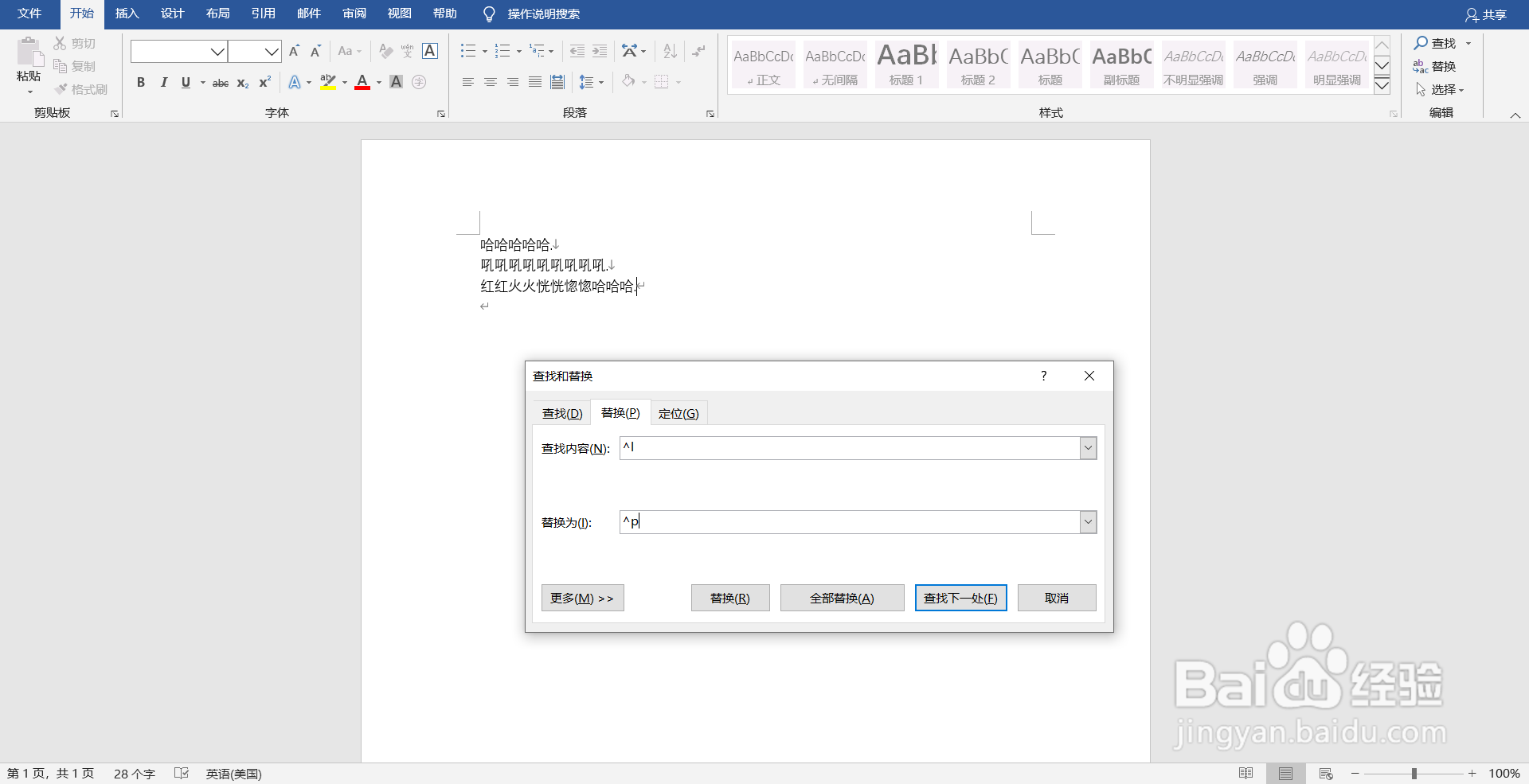
4、点击【全部替换】。也可以点击【查找下一处】来定位到想删除的地方,然后点击【替换】,就可以只删除想要删除的那个箭头。
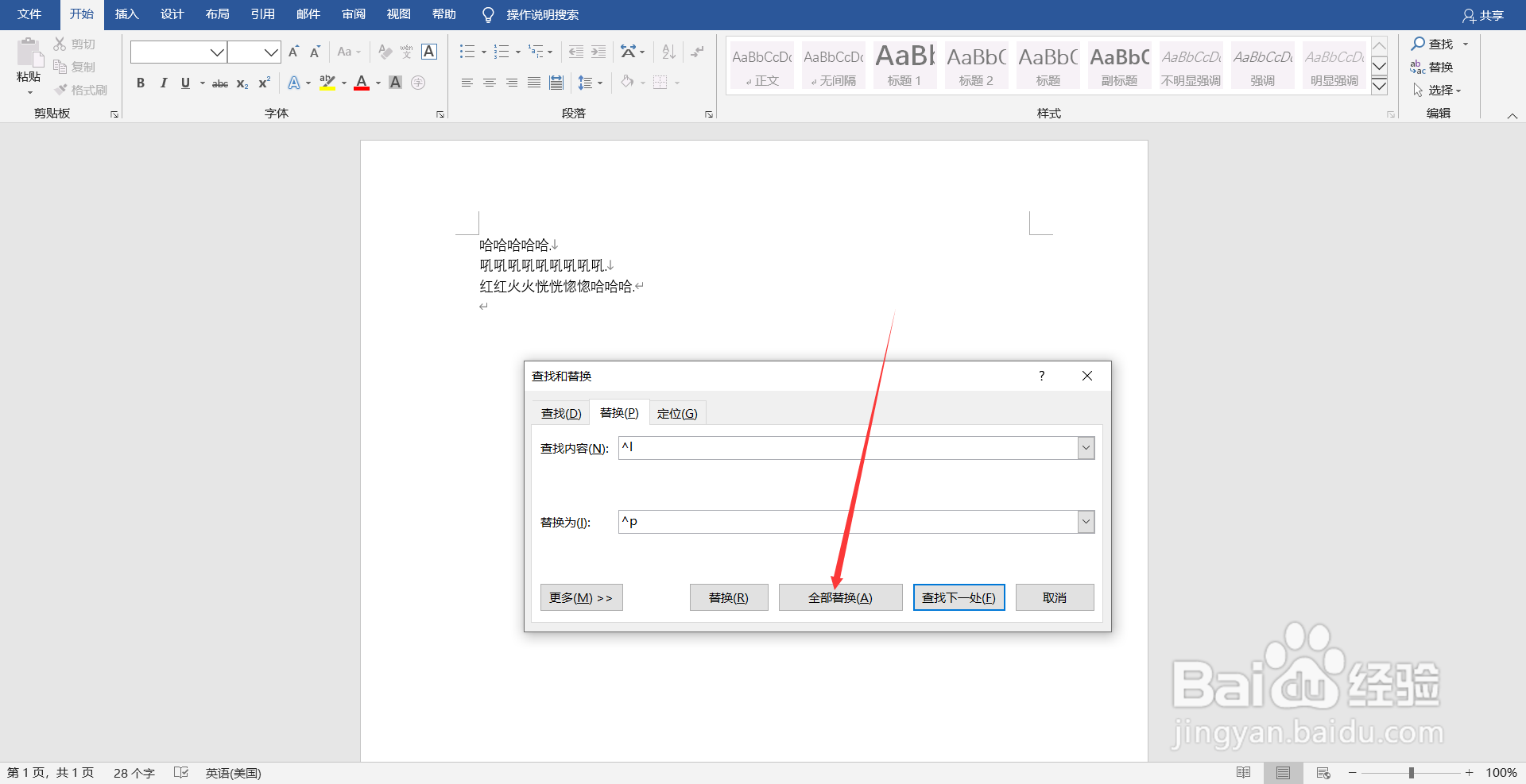
5、可以看到向下的箭头已经被更改为回车箭头。
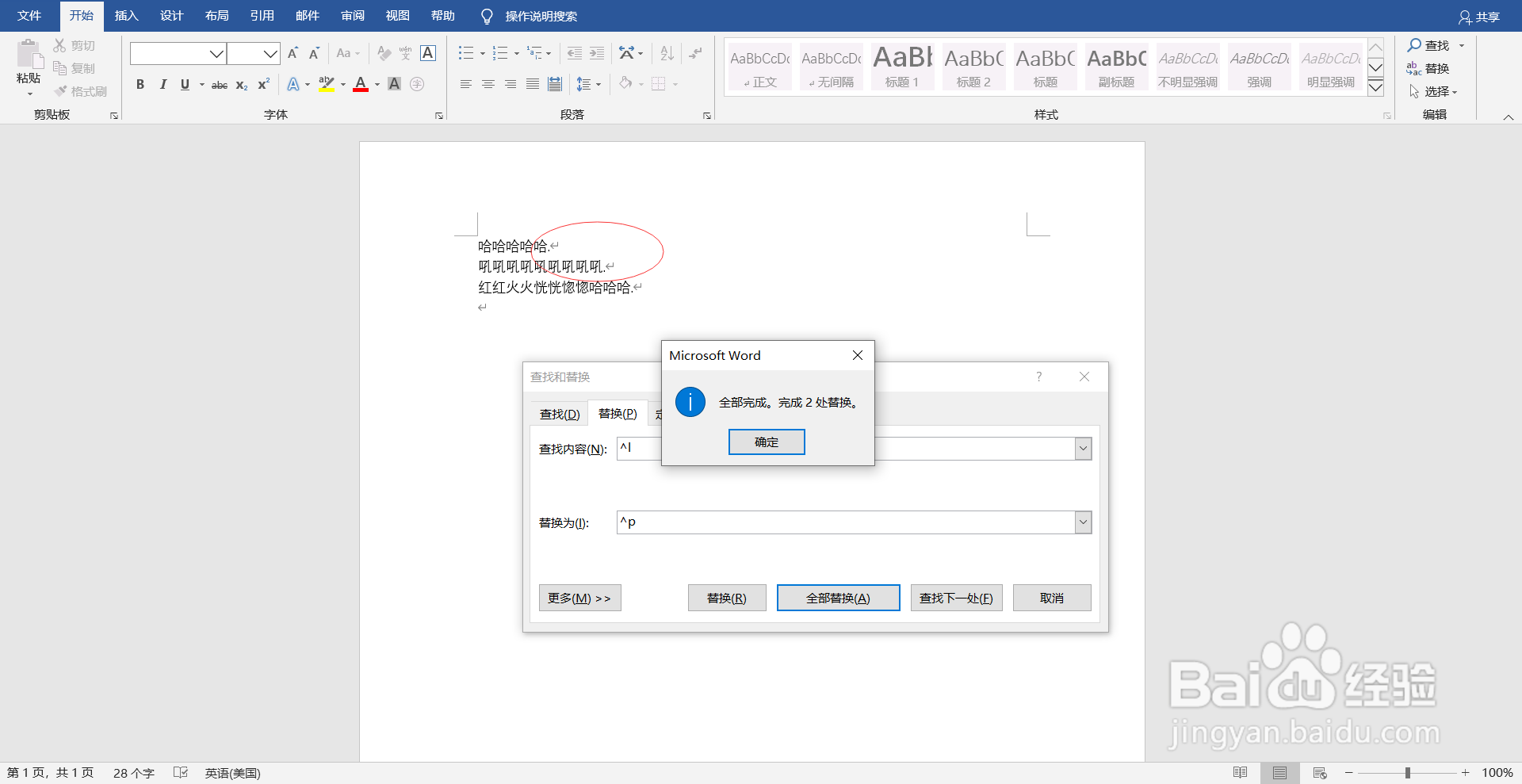
6、点击弹出的窗口中的【确定】。
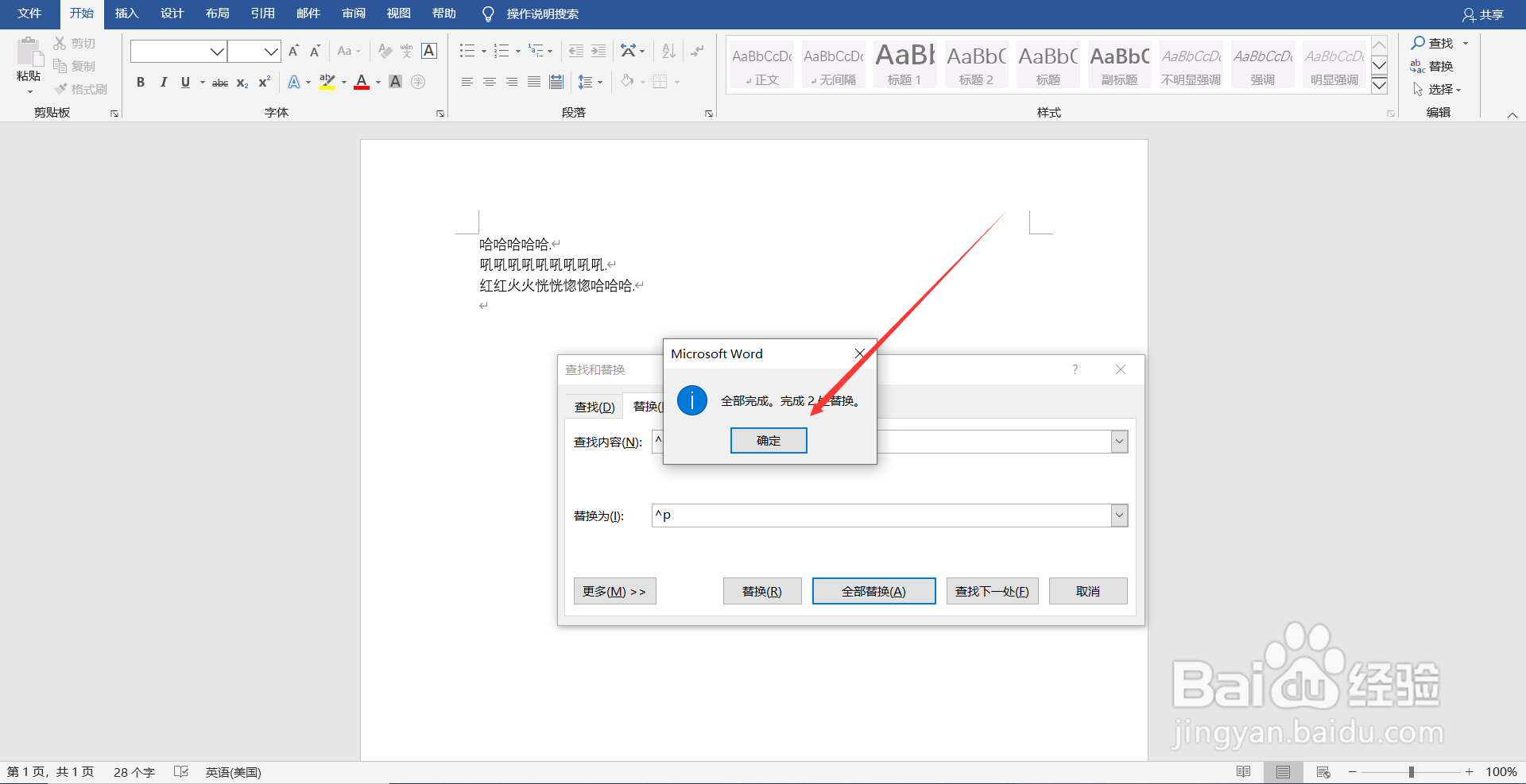
7、再将【查找和替换】窗口关掉,就可以了。
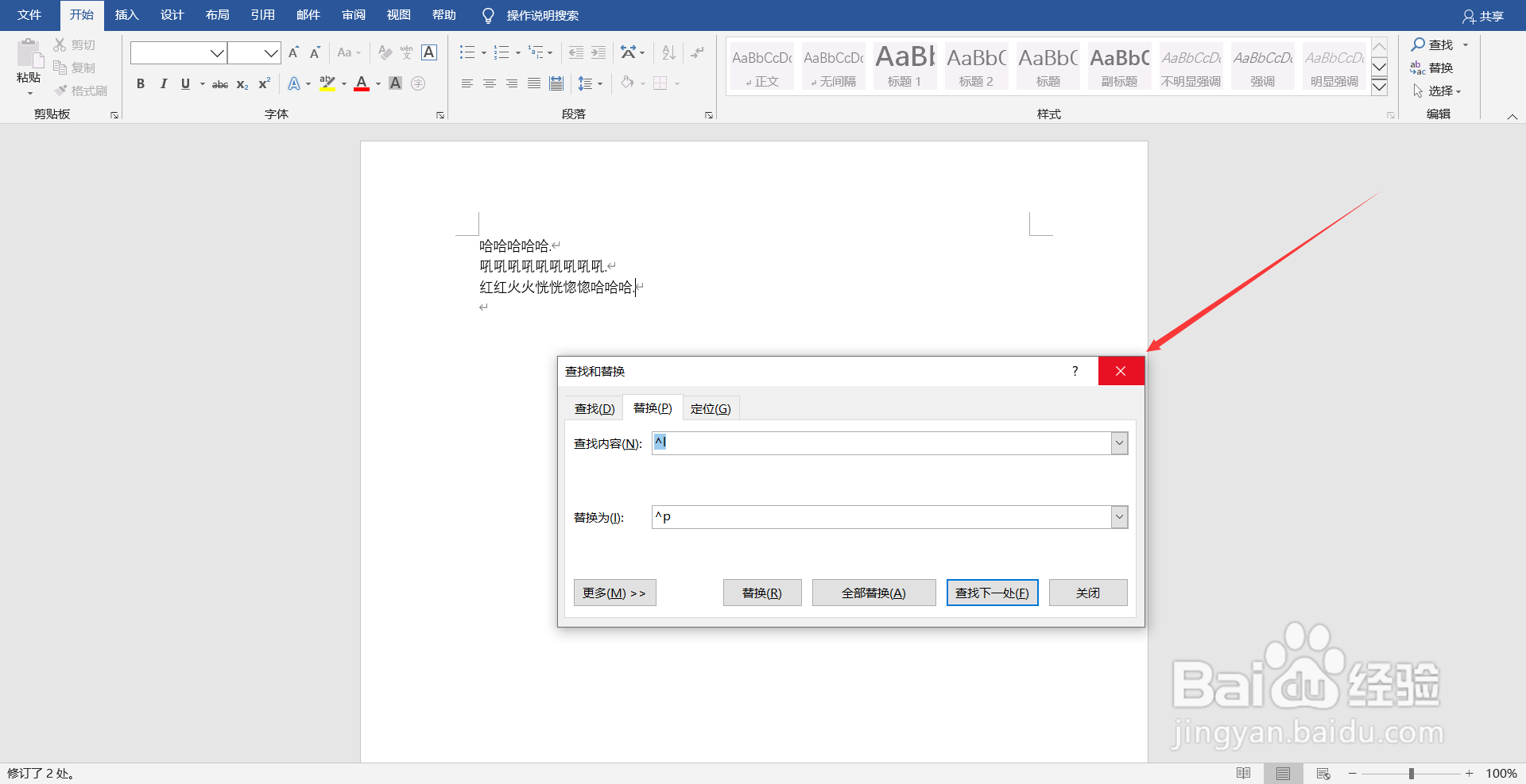
时间:2024-10-14 00:03:39
1、选择【开始】菜单。
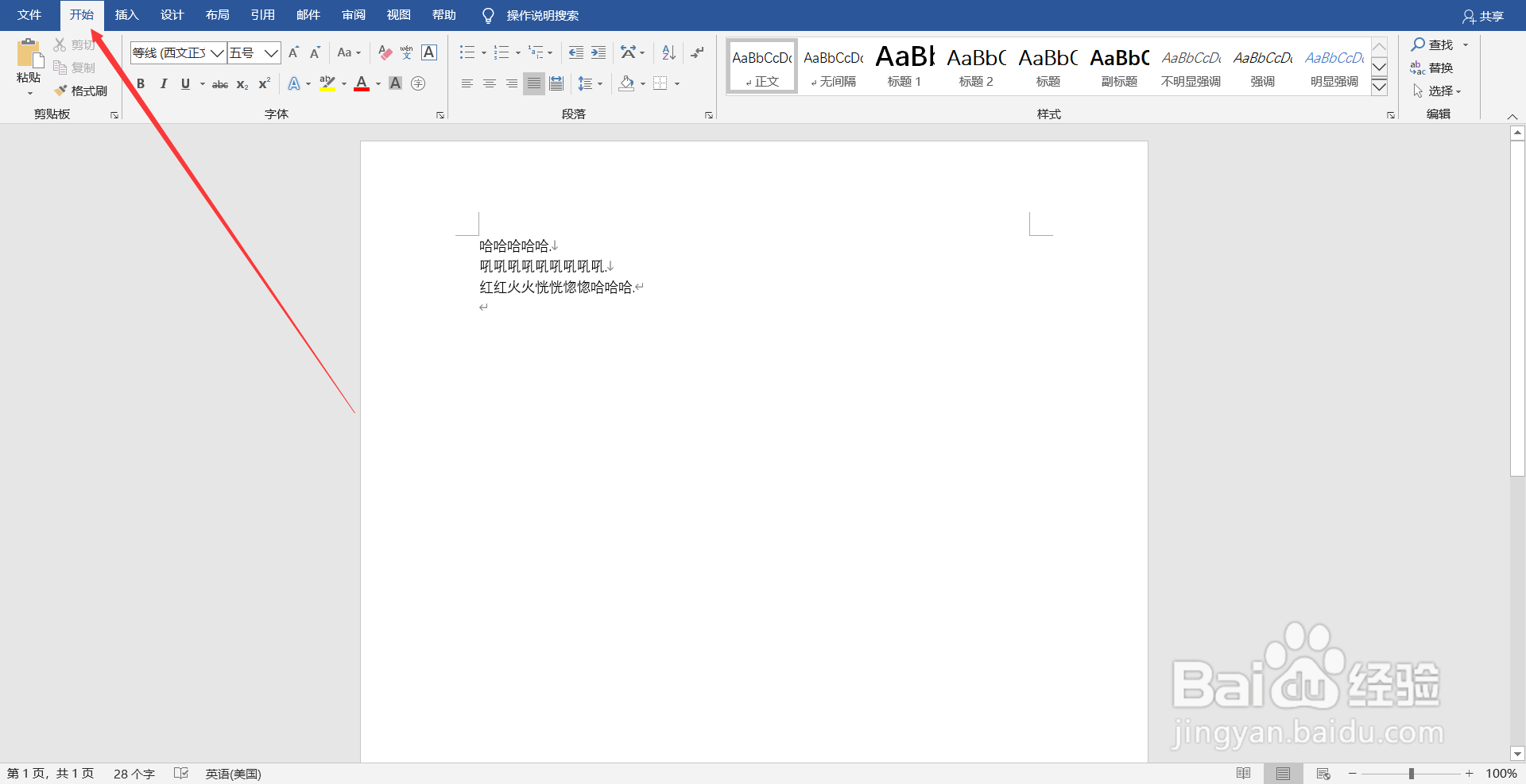
2、点击【替换】按钮打开【查找和替换】窗口。
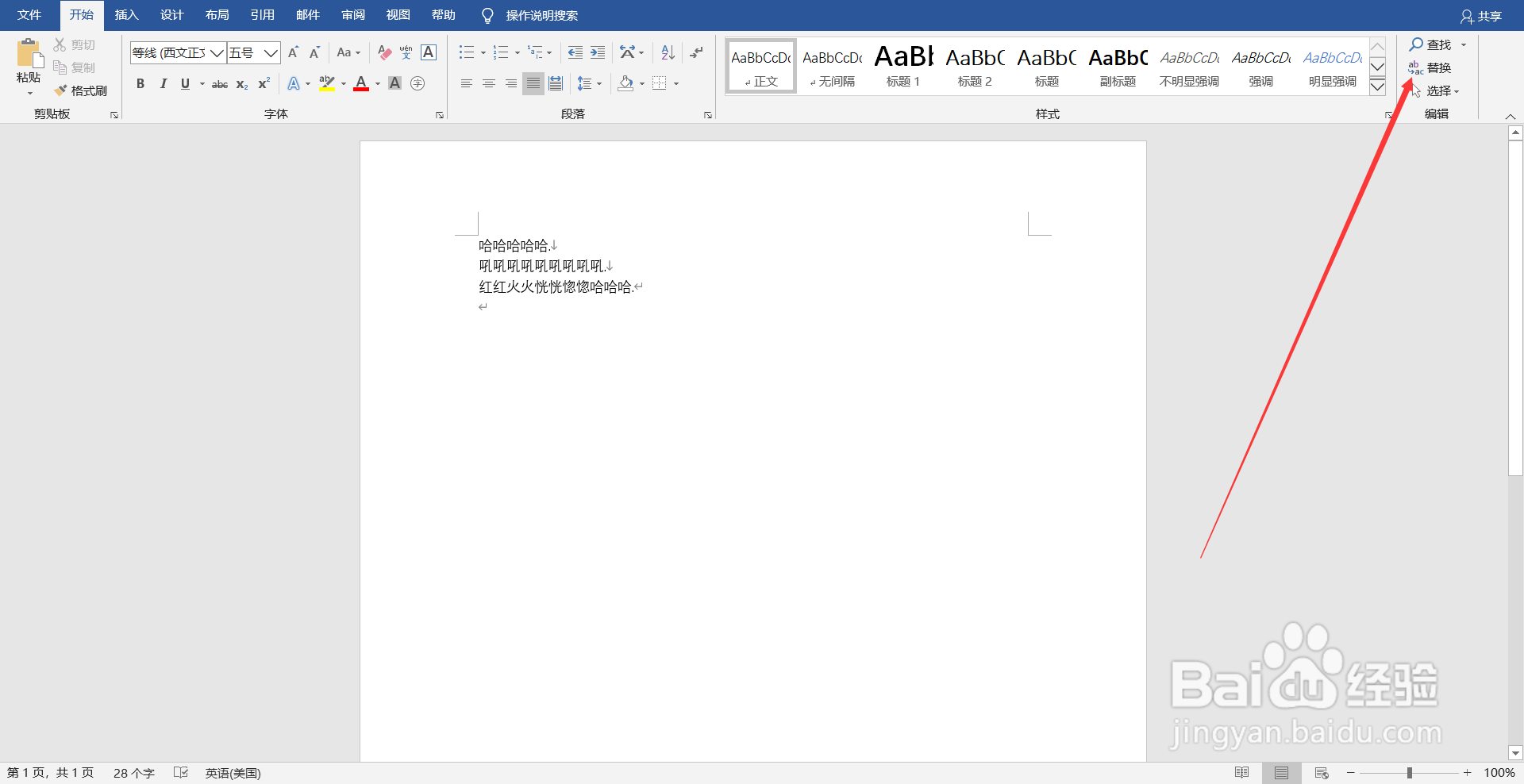
3、“查找内容”填“^l”;“替换为”填“^p”(如图所示)。
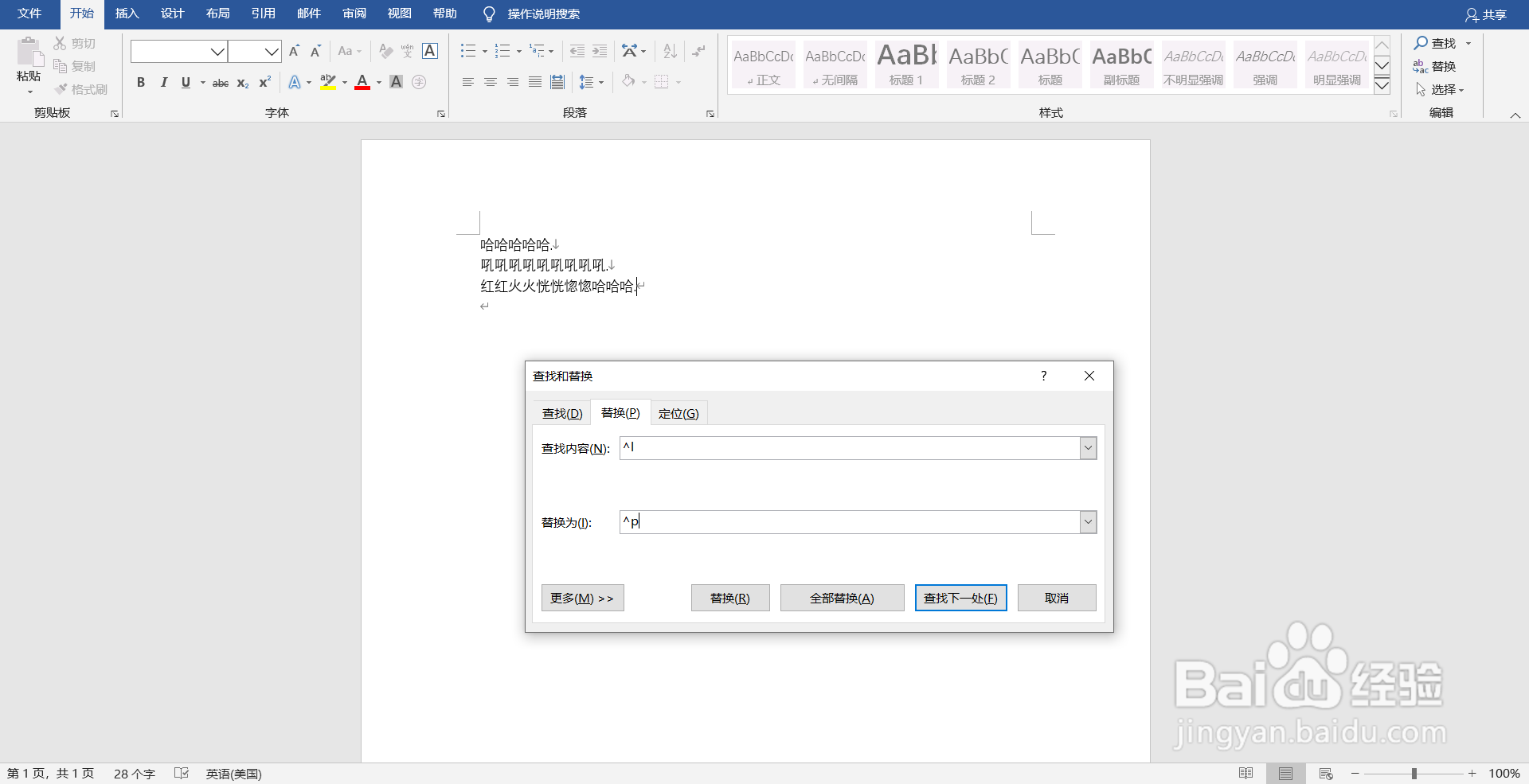
4、点击【全部替换】。也可以点击【查找下一处】来定位到想删除的地方,然后点击【替换】,就可以只删除想要删除的那个箭头。
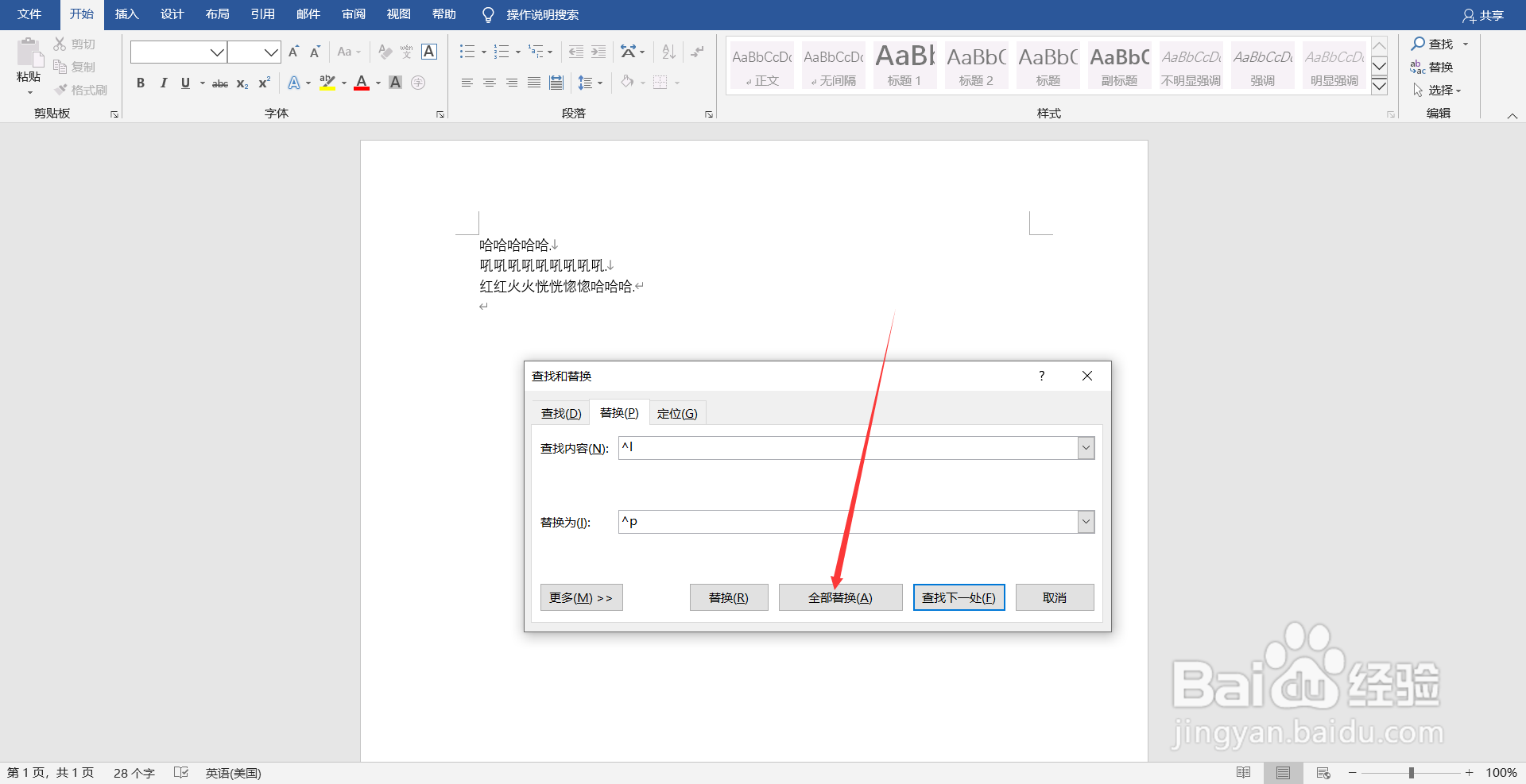
5、可以看到向下的箭头已经被更改为回车箭头。
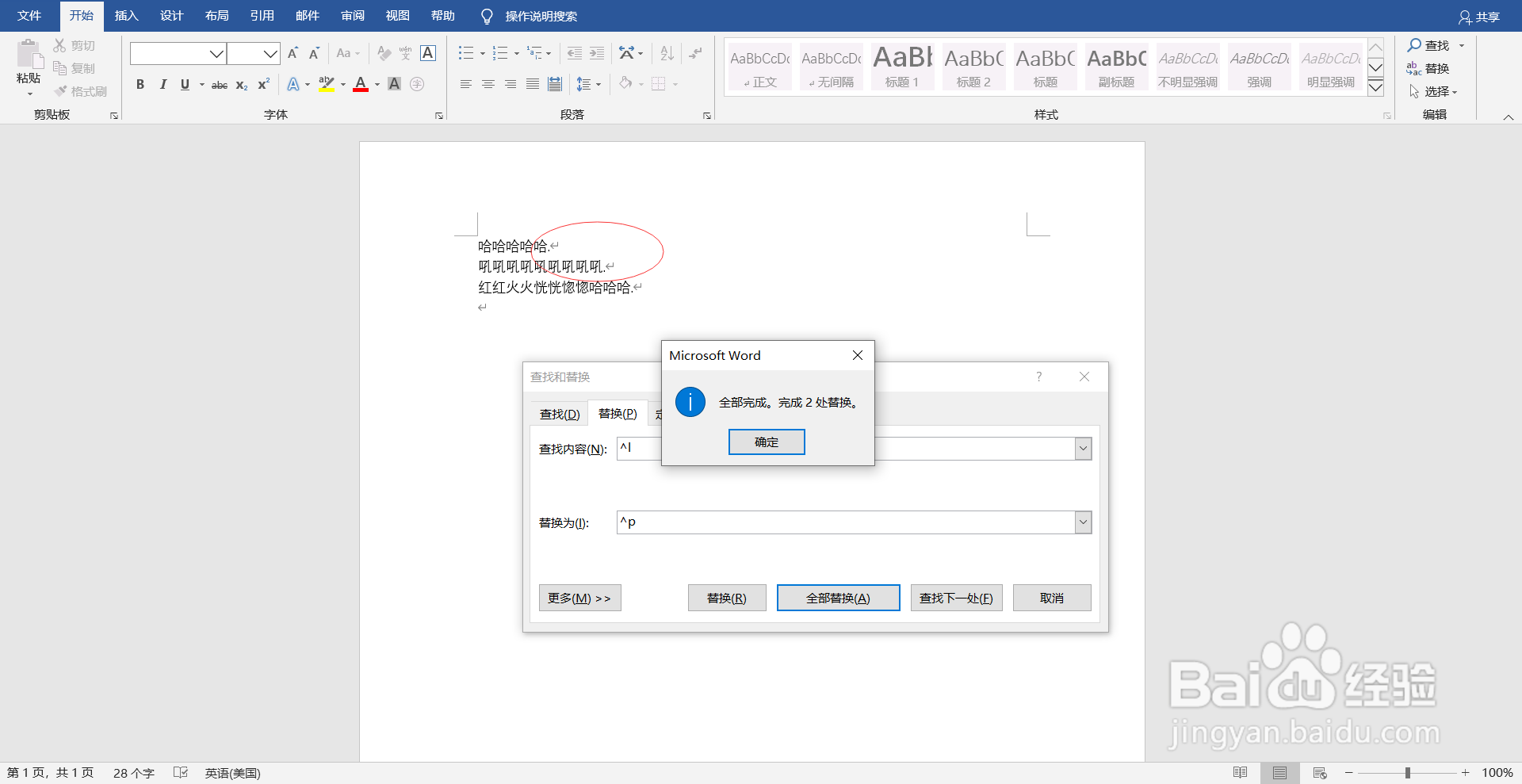
6、点击弹出的窗口中的【确定】。
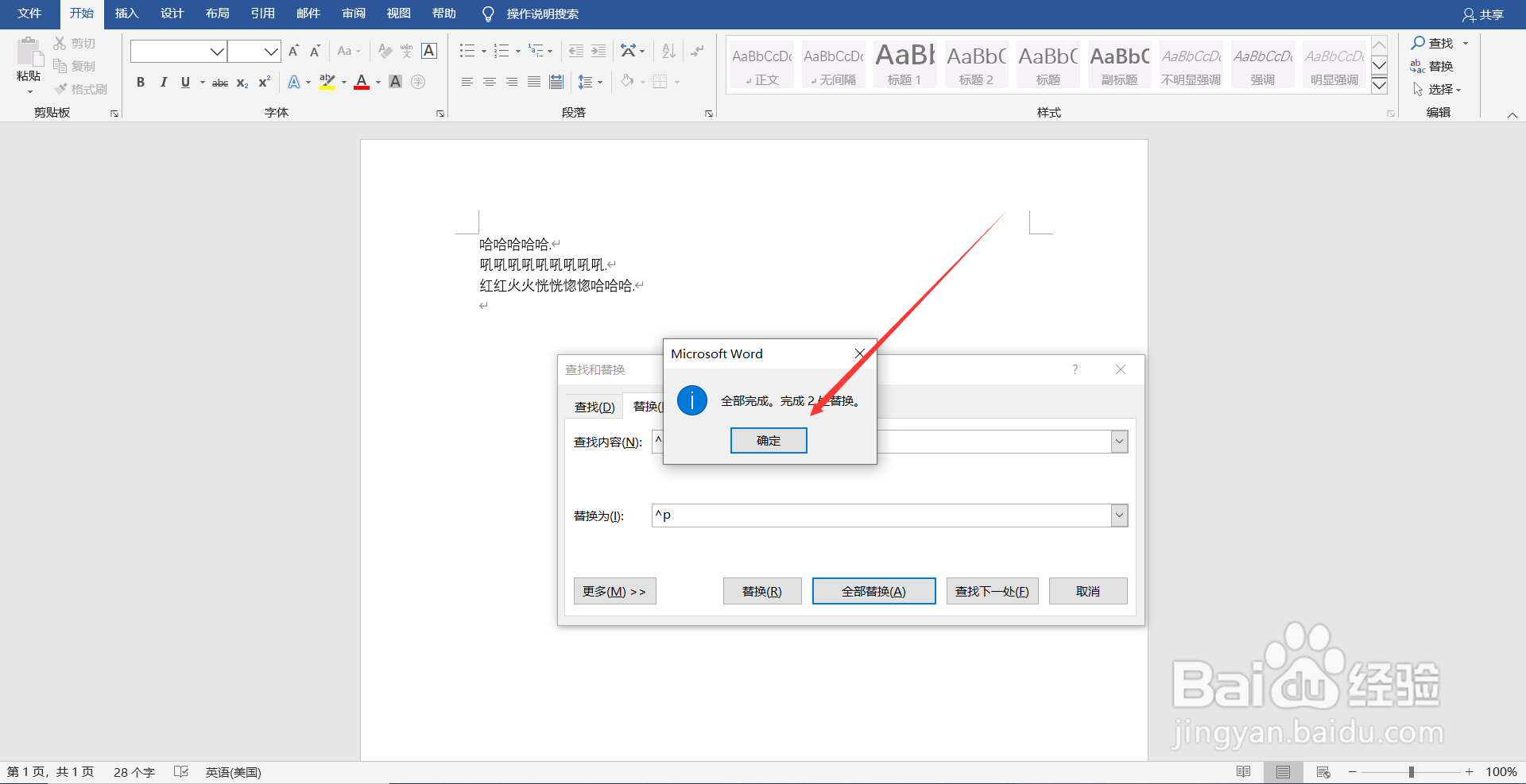
7、再将【查找和替换】窗口关掉,就可以了。